En Windows 10, la función de búsqueda en el menú Inicio está vinculada a su cuenta de Microsoft si ha iniciado sesión en una. Si también ha iniciado sesión en su cuenta de Microsoft en el nuevo navegador Microsoft Edge y utiliza el motor de búsqueda predeterminado de Bing, estas consultas de búsqueda se guardarán juntas en su cuenta de Microsoft.
Si desea borrar su historial de búsqueda, debe ir a la configuración de privacidad de su cuenta de Microsoft. La forma más fácil de acceder a la configuración de privacidad de su cuenta de Microsoft es a través de la configuración de Edge.
Para abrir la configuración de Edge, primero haga clic en el icono de tres puntos en la esquina superior derecha, luego haga clic en «Configuración» en el menú desplegable.
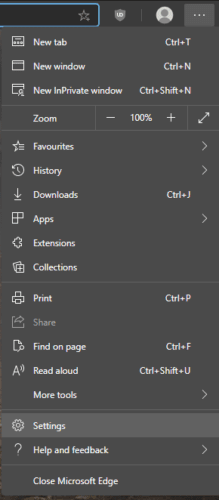 Haga clic en el icono de tres puntos, luego haga clic en «Configuración» en el menú desplegable.
Haga clic en el icono de tres puntos, luego haga clic en «Configuración» en el menú desplegable.
En la configuración, vaya a la pestaña «Privacidad, búsqueda y servicios» en la columna de la izquierda, luego haga clic en «Administrar sus datos» en la parte superior derecha de la sección «Borrar datos de navegación».
 Vaya a la pestaña «Privacidad, investigación y servicios», luego haga clic en «Administrar sus datos» en la sección «Borrar datos de navegación».
Vaya a la pestaña «Privacidad, investigación y servicios», luego haga clic en «Administrar sus datos» en la sección «Borrar datos de navegación».
Deberá volver a autenticarse con su cuenta de Microsoft en este punto para poder ver sus datos. Una vez que haya iniciado sesión, haga clic en «Ver y borrar el historial de búsqueda» en el campo «Historial de búsqueda».
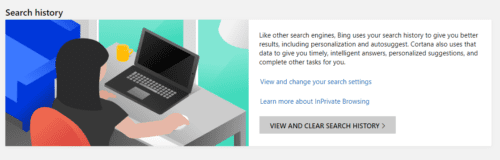 Desplácese hacia abajo hasta el cuadro «Historial de búsqueda», luego haga clic en «Ver y borrar el historial de búsqueda».
Desplácese hacia abajo hasta el cuadro «Historial de búsqueda», luego haga clic en «Ver y borrar el historial de búsqueda».
En la siguiente pantalla, puede ver su historial de búsqueda completo. Puede eliminar entradas individuales haciendo clic en «Eliminar» en la entrada correspondiente. También puede eliminar todas las entradas haciendo clic en «Borrar actividad» en la esquina superior derecha de la lista.
Aparecerá un cuadro de diálogo de confirmación, haga clic en «Borrar» para borrar su historial de búsqueda.
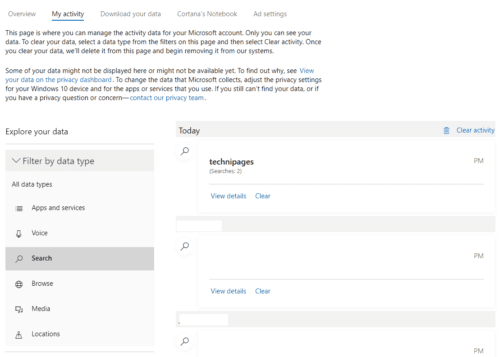 Haga clic en «Borrar» para eliminar una sola entrada o haga clic en «Borrar actividad» para borrar todo su historial de búsqueda.
Haga clic en «Borrar» para eliminar una sola entrada o haga clic en «Borrar actividad» para borrar todo su historial de búsqueda.
Consejo: también puede eliminar su historial de navegación al mismo tiempo, lea nuestra guía aquí sobre cómo eliminar su historial de navegación en Edge.